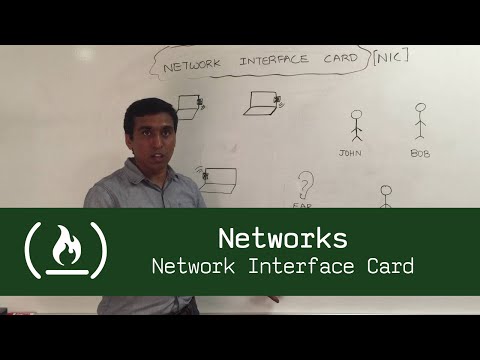লিনাক্স হাজার হাজার ওপেন সোর্স অপারেটিং সিস্টেমের ভিত্তি যা উইন্ডোজ এবং ম্যাক ওএস প্রতিস্থাপনের জন্য ডিজাইন করা হয়েছে। এটি যেকোন কম্পিউটারে ডাউনলোড এবং ইনস্টল করার জন্য বিনামূল্যে। যেহেতু এটি ওপেন সোর্স, সেখানে বিভিন্ন গ্রুপের দ্বারা উন্নত বিভিন্ন সংস্করণ, বা বিতরণ পাওয়া যায়। লিনাক্সের কোন সংস্করণ কিভাবে ইনস্টল করতে হয়, সেইসাথে কিছু জনপ্রিয় নির্দেশাবলীর জন্য নির্দিষ্ট নির্দেশাবলীর জন্য এই নির্দেশিকা অনুসরণ করুন।
ধাপ
2 এর পদ্ধতি 1: যেকোন লিনাক্স বিতরণ ইনস্টল করা

ধাপ 1. আপনার পছন্দের লিনাক্স ডিস্ট্রিবিউশন ডাউনলোড করুন।
আপনি যদি লিনাক্সে নতুন হন, তাহলে উবুন্টু বা লিনাক্স মিন্টের মতো লাইটওয়েট এবং ব্যবহার করা সহজ বিতরণ করার চেষ্টা করুন। লিনাক্স ডিস্ট্রিবিউশন ("ডিস্ট্রোস" নামে পরিচিত) সাধারণত ISO ফরম্যাটে বিনামূল্যে ডাউনলোড করা যায়। আপনি বিতরণের ওয়েবসাইটে আপনার পছন্দের বিতরণের জন্য ISO খুঁজে পেতে পারেন। আপনি লিনাক্স ইনস্টল করার জন্য এটি ব্যবহার করার আগে এই ফরম্যাটটি একটি সিডি বা ইউএসবি স্টিকে পোড়াতে হবে। এটি একটি লাইভ সিডি বা লাইভ ইউএসবি তৈরি করবে।
- একটি লাইভ সিডি বা লাইভ ইউএসবি একটি ডিস্ক যা আপনি বুট করতে পারেন, এবং প্রায়ই অপারেটিং সিস্টেমের একটি প্রিভিউ সংস্করণ থাকে যা সরাসরি সিডি বা ইউএসবি স্টিক থেকে চালানো যায়।
- ইমেজ বার্নিং প্রোগ্রাম ইনস্টল করুন, অথবা আপনার সিস্টেমের অন্তর্নির্মিত বার্ন টুল ব্যবহার করুন যদি আপনি উইন্ডোজ 7, 8, অথবা ম্যাক ওএস এক্স ব্যবহার করেন। পেনড্রাইভ লিনাক্স এবং ইউনেটবুটিন ইউএসবি স্টিকগুলিতে আইএসও ফাইল বার্ন করার জন্য দুটি জনপ্রিয় টুল।

পদক্ষেপ 2. লাইভ সিডি বা লাইভ ইউএসবিতে বুট করুন।
বেশিরভাগ কম্পিউটার প্রথমে হার্ড ড্রাইভে বুট করার জন্য সেট করা আছে, যার মানে আপনার নতুন পোড়া সিডি বা ইউএসবি থেকে বুট করার জন্য আপনাকে কিছু সেটিংস পরিবর্তন করতে হবে। কম্পিউটার রিবুট করে শুরু করুন।
-
কম্পিউটার রিবুট হয়ে গেলে, বুট মেনুতে প্রবেশ করতে ব্যবহৃত কী টিপুন। আপনার সিস্টেমের চাবি নির্মাতার লোগোর মতো একই স্ক্রিনে প্রদর্শিত হবে। সাধারণ কীগুলির মধ্যে রয়েছে F12, F2, বা Del।
- উইন্ডোজ 8 ব্যবহারকারীদের জন্য, শিফট কী ধরে রাখুন এবং পুনরায় চালু করুন ক্লিক করুন। এটি উন্নত স্টার্টআপ বিকল্পগুলি লোড করবে, যেখানে আপনি সিডি থেকে বুট করতে পারেন।
- উইন্ডোজ 10 ব্যবহারকারীদের জন্য, সেটিংসে উন্নত বুটে যান এবং "এখন পুনরায় চালু করুন" এ ক্লিক করুন।
- যদি আপনার কম্পিউটার আপনাকে নির্মাতার স্প্ল্যাশ স্ক্রিন থেকে বুট মেনুতে সরাসরি অ্যাক্সেস না দেয় তবে এটি সম্ভবত BIOS মেনুতে লুকানো আছে। আপনি BIOS মেনুতে একইভাবে প্রবেশ করতে পারেন যেভাবে আপনি বুট মেনুতে পাবেন। প্রস্তুতকারকের স্প্ল্যাশ স্ক্রিনে, কীটি নীচের কোণে তালিকাভুক্ত করা উচিত।
- একবার আপনি বুট মেনুতে থাকলে, আপনার লাইভ সিডি বা ইউএসবি নির্বাচন করুন। একবার আপনি সেটিংস পরিবর্তন করলে, BIOS সেটআপ বা বুট মেনু সংরক্ষণ করুন এবং প্রস্থান করুন। আপনার কম্পিউটার বুট প্রক্রিয়া চালিয়ে যাবে।

পদক্ষেপ 3. ইনস্টল করার আগে লিনাক্স ডিস্ট্রিবিউশন ব্যবহার করে দেখুন।
বেশিরভাগ লাইভ সিডি এবং ইউএসবি একটি "লাইভ এনভায়রনমেন্ট" চালু করতে পারে, যা আপনাকে সুইচ করার আগে এটি পরীক্ষা করার ক্ষমতা দেয়। আপনি ফাইল তৈরি করতে পারবেন না, তবে আপনি ইন্টারফেসের চারপাশে নেভিগেট করতে পারেন এবং এটি আপনার জন্য সঠিক কিনা তা নির্ধারণ করতে পারেন।

ধাপ 4. ইনস্টলেশন প্রক্রিয়া শুরু করুন।
আপনি যদি ডিস্ট্রো চেষ্টা করে থাকেন তবে আপনি ডেস্কটপে অ্যাপ্লিকেশন থেকে ইনস্টলেশন চালু করতে পারেন। যদি আপনি বিতরণ না করার সিদ্ধান্ত নেন, তাহলে আপনি বুট মেনু থেকে ইনস্টলেশন শুরু করতে পারেন।
আপনাকে কিছু মৌলিক বিকল্প যেমন ভাষা, কীবোর্ড লেআউট এবং টাইমজোন কনফিগার করতে বলা হবে।

ধাপ 5. একটি ব্যবহারকারীর নাম এবং পাসওয়ার্ড তৈরি করুন।
লিনাক্স ইনস্টল করার জন্য আপনাকে লগইন তথ্য তৈরি করতে হবে। আপনার অ্যাকাউন্টে লগ ইন করতে এবং প্রশাসনিক কাজ সম্পাদনের জন্য একটি পাসওয়ার্ড প্রয়োজন হবে।

পদক্ষেপ 6. পার্টিশন সেট আপ করুন।
আপনার কম্পিউটারে অন্য কোন অপারেটিং সিস্টেম থেকে আলাদা একটি পার্টিশনে লিনাক্স ইনস্টল করা প্রয়োজন যদি আপনি অন্য অপারেটিং সিস্টেমের সাথে ডুয়াল বুট করার লিনাক্স চান। একটি পার্টিশন হল হার্ড ড্রাইভের একটি অংশ যা বিশেষভাবে সেই অপারেটিং সিস্টেমের জন্য ফরম্যাট করা হয়। আপনি যদি দ্বৈত বুট করার পরিকল্পনা না করেন তবে আপনি এই পদক্ষেপটি এড়িয়ে যেতে পারেন।
- উবুন্টুর মতো ডিস্ট্রোস স্বয়ংক্রিয়ভাবে একটি প্রস্তাবিত পার্টিশন সেট করবে। আপনি নিজে নিজে এটি সামঞ্জস্য করতে পারেন। বেশিরভাগ লিনাক্স ইনস্টলেশনের জন্য কমপক্ষে 20 গিগাবাইট প্রয়োজন, তাই লিনাক্স অপারেটিং সিস্টেম এবং আপনার ইনস্টল করা অন্যান্য প্রোগ্রাম এবং আপনার তৈরি করা ফাইলগুলির জন্য পর্যাপ্ত জায়গা আলাদা করতে ভুলবেন না।
- যদি ইনস্টলেশন প্রক্রিয়া আপনাকে স্বয়ংক্রিয় পার্টিশন না দেয়, তাহলে নিশ্চিত করুন যে আপনি যে পার্টিশনটি তৈরি করেছেন তা Ext4 হিসাবে ফরম্যাট করা আছে। আপনি যদি লিনাক্সের অনুলিপি ইনস্টল করেন তবে কম্পিউটারে একমাত্র অপারেটিং সিস্টেম, আপনাকে সম্ভবত আপনার পার্টিশনের আকার ম্যানুয়ালি সেট করতে হবে।

ধাপ 7. লিনাক্সে বুট করুন।
ইনস্টলেশন শেষ হয়ে গেলে আপনার কম্পিউটার রিবুট হবে। আপনার কম্পিউটার "GNU GRUB" নামে বুট করলে আপনি একটি নতুন স্ক্রিন দেখতে পাবেন। এটি একটি বুট লোডার যা লিনাক্স ইনস্টলেশন পরিচালনা করে। তালিকা থেকে আপনার নতুন লিনাক্স ডিস্ট্রো বেছে নিন। আপনার কম্পিউটারে শুধুমাত্র একটি অপারেটিং সিস্টেম থাকলে এই স্ক্রিনটি দেখা যাবে না। যদি এই স্ক্রিনটি স্বয়ংক্রিয়ভাবে আপনার কাছে উপস্থাপন করা না হয়, তাহলে আপনি নির্মাতার স্প্ল্যাশ স্ক্রিনের ঠিক পরে শিফট চাপিয়ে এটি ফিরে পেতে পারেন।
আপনি যদি আপনার কম্পিউটারে একাধিক ডিস্ট্রোস ইনস্টল করেন, সেগুলি এখানে তালিকাভুক্ত করা হবে।

ধাপ 8. আপনার হার্ডওয়্যার চেক করুন।
বেশিরভাগ হার্ডওয়্যার আপনার লিনাক্স ডিস্ট্রোর সাথে বাক্সের বাইরে কাজ করা উচিত, যদিও সবকিছু কাজ করার জন্য আপনাকে কিছু অতিরিক্ত ড্রাইভার ডাউনলোড করতে হতে পারে।
- লিনাক্সে সঠিকভাবে কাজ করার জন্য কিছু হার্ডওয়্যারের মালিকানাধীন ড্রাইভার প্রয়োজন। গ্রাফিক্স কার্ডের ক্ষেত্রে এটি সবচেয়ে সাধারণ। সাধারণত একটি ওপেন সোর্স ড্রাইভার থাকে যা কাজ করবে, কিন্তু আপনার গ্রাফিক্স কার্ডের সর্বাধিক সুবিধা পেতে আপনাকে প্রস্তুতকারকের কাছ থেকে মালিকানাধীন ড্রাইভার ডাউনলোড করতে হবে।
- উবুন্টুতে, আপনি সিস্টেম সেটিংস মেনুর মাধ্যমে মালিকানাধীন ড্রাইভার ডাউনলোড করতে পারেন। অতিরিক্ত ড্রাইভার বিকল্প নির্বাচন করুন, এবং তারপর তালিকা থেকে গ্রাফিক্স ড্রাইভার নির্বাচন করুন। অন্যান্য ডিস্ট্রোসের অতিরিক্ত ড্রাইভার পাওয়ার জন্য নির্দিষ্ট পদ্ধতি রয়েছে।
- আপনি এই তালিকা থেকে অন্যান্য ড্রাইভারও খুঁজে পেতে পারেন, যেমন ওয়াই-ফাই ড্রাইভার।

ধাপ 9. লিনাক্স ব্যবহার শুরু করুন।
একবার আপনার ইনস্টলেশন সম্পূর্ণ হয়ে গেলে এবং আপনি যাচাই করেছেন যে আপনার হার্ডওয়্যার কাজ করছে, আপনি লিনাক্স ব্যবহার শুরু করার জন্য প্রস্তুত। বেশিরভাগ ডিস্ট্রো ইনস্টল করা বেশ কয়েকটি জনপ্রিয় প্রোগ্রাম নিয়ে আসে এবং আপনি তাদের নিজ নিজ ফাইল সংগ্রহস্থল থেকে আরও অনেক কিছু ডাউনলোড করতে পারেন।
2 এর পদ্ধতি 2: নির্দিষ্ট লিনাক্স বিতরণ ইনস্টল করা

ধাপ 1. উবুন্টু ইনস্টল করুন।
উবুন্টু বর্তমানে পাওয়া সবচেয়ে জনপ্রিয় লিনাক্স ডিস্ট্রোর মধ্যে একটি। দুটি রিলিজ পাওয়া যায়: একটি দীর্ঘমেয়াদী রিলিজ এবং সর্বশেষ বৈশিষ্ট্যগুলির সাথে একটি স্বল্পমেয়াদী রিলিজ। দীর্ঘমেয়াদী রিলিজ আরো সফটওয়্যার সমর্থন আছে।

পদক্ষেপ 2. ফেডোরা ইনস্টল করুন।
ফেডোরা আরেকটি খুব জনপ্রিয় বিতরণ। ফেডোরা এন্টারপ্রাইজ সিস্টেম এবং ব্যবসায়িক সেটিংসে অনেক বেশি সাধারণ।

ধাপ 3. ডেবিয়ান ইনস্টল করুন।
ডেবিয়ান লিনাক্স উত্সাহীদের জন্য আরেকটি জনপ্রিয় ডিস্ট্রো। এটি লিনাক্সের সবচেয়ে বাগ-মুক্ত সংস্করণগুলির মধ্যে একটি হিসাবে বিবেচিত হয়। ডেবিয়ানে প্রচুর সংখ্যক সফটওয়্যার প্যাকেজ পাওয়া যায়।

ধাপ 4. লিনাক্স মিন্ট ইনস্টল করুন।
লিনাক্স মিন্ট অন্যতম নতুন ডিস্ট্রোস, এবং দ্রুত জনপ্রিয়তা বাড়ছে। এটি উবুন্টু সিস্টেমের বাইরে নির্মিত, কিন্তু ব্যবহারকারীর মতামতের উপর ভিত্তি করে অনেকগুলি পরিবর্তন রয়েছে।
ভিডিও - এই পরিষেবাটি ব্যবহার করে, কিছু তথ্য ইউটিউবের সাথে শেয়ার করা যেতে পারে।

পরামর্শ
- ইনস্টল করার সময় আপনার কম্পিউটারকে শারীরিকভাবে ইন্টারনেটের সাথে সংযুক্ত করুন।
- ধৈর্য ধারণ করো; এই পদক্ষেপগুলির মধ্যে কিছু সময় নেয়।
সতর্কবাণী
- আপনি যদি আপনার হার্ড ড্রাইভ এবং ডুয়াল বুট, আপনার সমস্ত ডেটা পার্টিশন না করে থাকেন ইচ্ছাশক্তি মুছে ফেলা।
- আপনার পুরানো অপারেটিং সিস্টেম মুছে যেতে পারে! আপনার কম্পিউটারের সমস্ত ডেটা মুছে ফেলা হতে পারে! পরিণামদর্শী হত্তয়া.